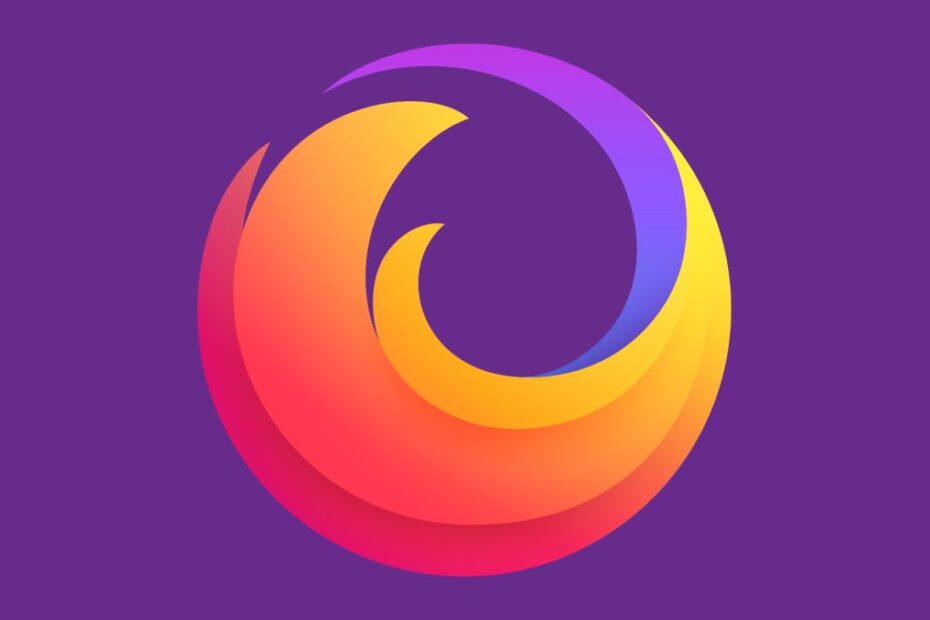Il était une fois, Mozilla Firefox était le meilleur chien du monde des navigateurs Internet. Internet Explorer était un gâchis minable d’un programme et Firefox s’est précipité pour sauver la journée, prenant facilement la première place dans la bataille pour les meilleurs navigateurs Web (ouvre dans un nouvel onglet). Mais au fil des ans, il est devenu gonflé et gourmand en ressources et les gens sont passés au nouveau venu – Google Chrome (s’ouvre dans un nouvel onglet). Mais maintenant, Mozilla Firefox est de retour et cela signifie des affaires. Cette réinvention élégante de l’icône a perdu sa mémoire et est maintenant un concurrent sérieux dans la bataille pour la couronne du meilleur navigateur Web. Mozilla Firefox est un navigateur Web élégant et rationalisé avec un superbe look, toutes les fonctionnalités et fonctions que vous recherchez et des fonctionnalités de sécurité supplémentaires intégrées pour assurer votre sécurité en ligne.
Test de Mozilla Firefox : installation et configuration
Mozilla Firefox sur LinkedIn Learning pour 29,99 $ (ouvre dans un nouvel onglet) L’installation de Mozilla Firefox est un jeu d’enfant. Il vous suffit de vous rendre sur le site Web de Mozilla, de cliquer dans la section des navigateurs et de cliquer sur la section appropriée (version de bureau ou mobile selon votre appareil). À partir de là, cliquez simplement sur le bouton Télécharger Firefox. Le fichier devrait être téléchargé automatiquement, mais selon votre navigateur actuel, il se peut qu’on vous demande si vous souhaitez enregistrer ou exécuter le fichier – l’une ou l’autre option est correcte, mais nous vous recommandons de l’enregistrer dans votre dossier de téléchargements et de l’ouvrir une fois le téléchargement terminé. Le processus d’installation est automatique une fois que vous avez exécuté le fichier, et cela ne prend que quelques instants. Une fois terminé, Mozilla Firefox sera installé sur votre ordinateur, ordinateur portable (s’ouvre dans un nouvel onglet), tablette (s’ouvre dans un nouvel onglet) ou smartphone (s’ouvre dans un nouvel onglet) et devrait ouvrir la fenêtre du navigateur. Vous aurez également une icône sur votre bureau. (Crédit image : Future) Le navigateur Mozilla Firefox qui s’ouvre devrait vous offrir trois options qui vous permettront de personnaliser votre expérience. Vous pouvez vous connecter pour synchroniser, ce qui vous permet d’emporter vos paramètres préférés avec vous entre les appareils tant que vous êtes connecté. Vous pouvez également vous inscrire aux alertes de violation de données, qui vous avertissent des principales failles de sécurité sur le Web afin que vous puissiez prendre action si un site Web que vous utilisez subit une violation. Il vous montre également la fonction Fenêtre privée, qui vous permet de naviguer sans enregistrer votre historique de recherche ou les sites Web visités.
(Crédit image : Future) Le navigateur Mozilla Firefox qui s’ouvre devrait vous offrir trois options qui vous permettront de personnaliser votre expérience. Vous pouvez vous connecter pour synchroniser, ce qui vous permet d’emporter vos paramètres préférés avec vous entre les appareils tant que vous êtes connecté. Vous pouvez également vous inscrire aux alertes de violation de données, qui vous avertissent des principales failles de sécurité sur le Web afin que vous puissiez prendre action si un site Web que vous utilisez subit une violation. Il vous montre également la fonction Fenêtre privée, qui vous permet de naviguer sans enregistrer votre historique de recherche ou les sites Web visités.
Test de Mozilla Firefox : interface utilisateur
Si vous êtes un utilisateur régulier de Google Chrome, Firefox vous semblera incroyablement familier, car il singe le design minimaliste que Google a lancé il y a des années. Presque toutes les options sont cachées dans des menus accessibles à partir d’un seul bouton dans le coin supérieur droit (le bouton à trois lignes, que certaines personnes appellent apparemment le bouton hamburger). Vous y trouverez des options pour ouvrir de nouvelles fenêtres, accéder à vos modules complémentaires et modifier vos paramètres. Certaines autres fonctionnalités accessibles via le menu ont également des boutons de raccourci sur la fenêtre principale du navigateur, y compris l’accès à votre historique de recherche et à vos signets, les barres latérales et votre compte Firefox. Si vous avez installé des add-ons, vous pouvez également voir un symbole ici aussi (Adblock par exemple). et nous aimons particulièrement la palette de couleurs violette que Mozilla a adoptée. Tout est facile à trouver, mais il n’y a pratiquement pas d’encombrement sur votre écran jusqu’à ce que vous en ayez besoin. Vous pouvez également personnaliser votre navigateur pour ajouter et supprimer des boutons de la barre supérieure. (Crédit image : futur)
(Crédit image : futur)
Test de Mozilla Firefox : Fonctionnalités
L’utilisation de Mozilla Firefox est simple et directe. Si vous connaissez l’URL du site Web souhaité, vous pouvez l’entrer directement dans la barre d’adresse en haut de l’écran. Vous pouvez également utiliser cette barre comme moteur de recherche, avec Google comme moteur de recherche par défaut (vous pouvez modifier cela dans les paramètres, mais pourquoi le feriez-vous ?). Comme avec tous les principaux navigateurs Web de nos jours, vous pouvez avoir plusieurs navigateurs Web. les pages s’ouvrent immédiatement à l’aide de la fonction d’onglets. Vous pouvez voir tous vos onglets actuellement ouverts en haut de l’écran et vous pouvez basculer entre les onglets en cliquant dessus. Vous pouvez également fermer les onglets en cliquant sur le x à droite de chaque onglet. Cette disposition est identique à la configuration de Google Chrome. Vous pouvez stocker vos pages Web préférées sous forme de signets en cliquant sur l’icône étoile à la fin de la barre d’adresse. Cela les enregistre dans un dossier déroulant sous le bouton de la bibliothèque (c’est celui qui ressemble à plusieurs livres empilés les uns à côté des autres).  (Crédit image : Future) Les fenêtres privées sont une autre fonctionnalité de Mozilla Firefox, qui vous permet de naviguer sur Internet sans que Firefox n’enregistre votre historique de recherche ou les sites Web visités. Bien qu’il existe de nombreuses utilisations pour cela que nous n’aborderons pas ici, il a également des fonctions quotidiennes. Si vous avez acheté des cadeaux sur un ordinateur personnel partagé, vous pouvez utiliser la navigation privée pour dissimuler cela afin que la personne pour qui vous achetez ne voie pas ce que vous avez. Contrairement aux autres navigateurs, Mozilla offre en fait des fonctionnalités de sécurité améliorées avec son mode de navigation privée en supprimant automatiquement les programmes de suivi cachés qui peuvent contourner les modes de navigation privée normaux. En bloquant tous ces programmes de suivi supplémentaires, Firefox améliore également vos performances, car ils pèsent généralement sur les ressources de votre système. Firefox vous permet de bloquer les fenêtres contextuelles, de définir des contrôles parentaux qui bloquent les sites Web et certains types de contenu, et d’effacer automatiquement le navigateur en cache l’historique et les cookies chaque fois que vous fermez le navigateur. Il existe également une suite saine de modules complémentaires que vous pouvez installer, y compris les favoris habituels tels que les bloqueurs de publicités.
(Crédit image : Future) Les fenêtres privées sont une autre fonctionnalité de Mozilla Firefox, qui vous permet de naviguer sur Internet sans que Firefox n’enregistre votre historique de recherche ou les sites Web visités. Bien qu’il existe de nombreuses utilisations pour cela que nous n’aborderons pas ici, il a également des fonctions quotidiennes. Si vous avez acheté des cadeaux sur un ordinateur personnel partagé, vous pouvez utiliser la navigation privée pour dissimuler cela afin que la personne pour qui vous achetez ne voie pas ce que vous avez. Contrairement aux autres navigateurs, Mozilla offre en fait des fonctionnalités de sécurité améliorées avec son mode de navigation privée en supprimant automatiquement les programmes de suivi cachés qui peuvent contourner les modes de navigation privée normaux. En bloquant tous ces programmes de suivi supplémentaires, Firefox améliore également vos performances, car ils pèsent généralement sur les ressources de votre système. Firefox vous permet de bloquer les fenêtres contextuelles, de définir des contrôles parentaux qui bloquent les sites Web et certains types de contenu, et d’effacer automatiquement le navigateur en cache l’historique et les cookies chaque fois que vous fermez le navigateur. Il existe également une suite saine de modules complémentaires que vous pouvez installer, y compris les favoris habituels tels que les bloqueurs de publicités.
Test de Mozilla Firefox : performances
Mozilla Firefox était autrefois célèbre pour une chose et une seule : manger de la mémoire comme si personne n’en avait besoin. C’était vorace sur les ressources de votre système. Heureusement, Mozilla a reçu des montagnes de commentaires sur ce front et de nos jours, Firefox n’est pas plus gourmand en système que n’importe lequel des autres grands navigateurs Web – en fait, il surpasse la plupart d’entre eux, à l’exception peut-être de Microsoft Edge (s’ouvre dans un nouvel onglet ). (Crédit image : Future) Il a peut-être encore une réputation à changer, mais en termes de performances, Mozilla Firefox est en fait difficile à battre. Il surpasse certainement Google Chrome, qui a pris le relais de la bête gonflée et avide de ressources dans le monde des navigateurs Web.
(Crédit image : Future) Il a peut-être encore une réputation à changer, mais en termes de performances, Mozilla Firefox est en fait difficile à battre. Il surpasse certainement Google Chrome, qui a pris le relais de la bête gonflée et avide de ressources dans le monde des navigateurs Web.
Faut-il utiliser Mozilla Firefox ?
Honnêtement, si vous nous aviez posé la question il y a quelques années, nous vous aurions ri au nez. Mais aujourd’hui, Mozilla Firefox est de retour sur ses pieds et il peut confortablement aller de pair avec les meilleurs navigateurs Web. Il utilise peu de mémoire, a fière allure et a ajouté des mesures de sécurité pour assurer votre sécurité en ligne. Si vous en avez assez de Chrome et que vous cherchez une alternative, celle-ci est faite pour vous Mozilla Firefox : comparaison de prix (s’ouvre dans un nouvel onglet)
![]() (s’ouvre dans un nouvel onglet)
(s’ouvre dans un nouvel onglet)